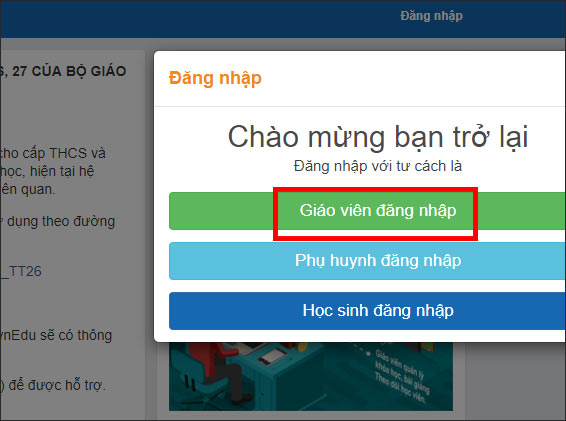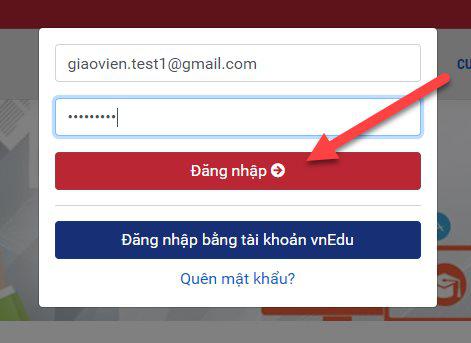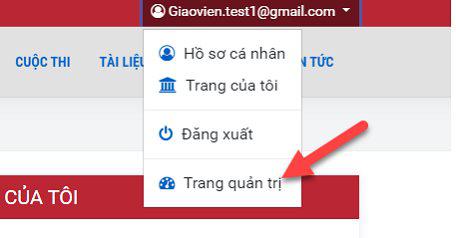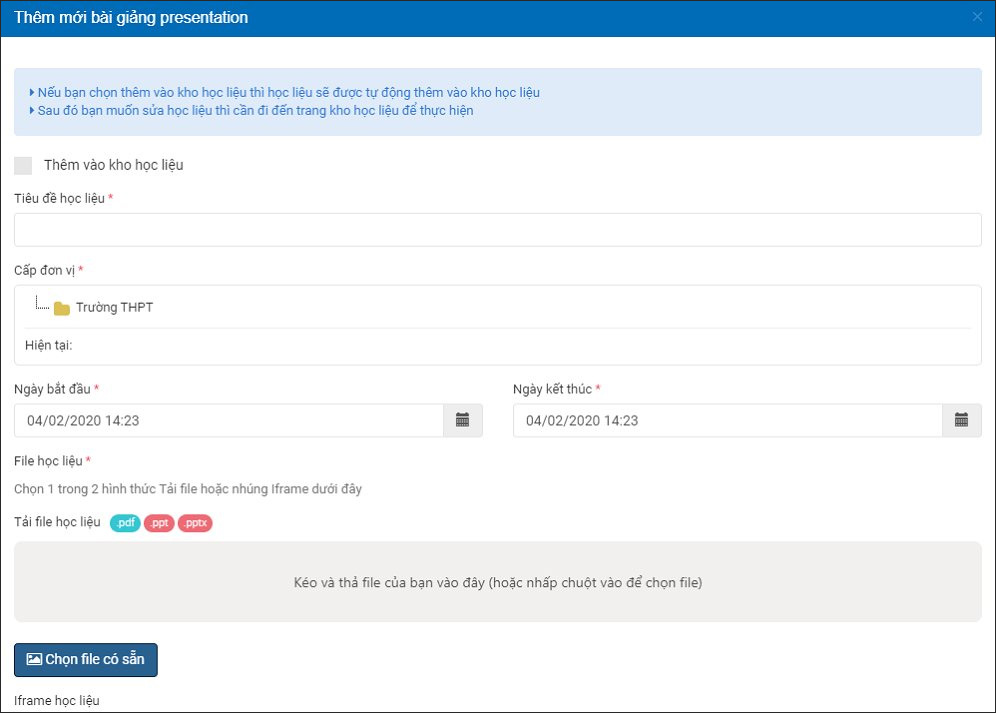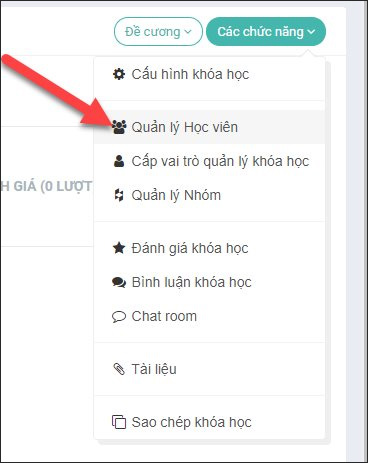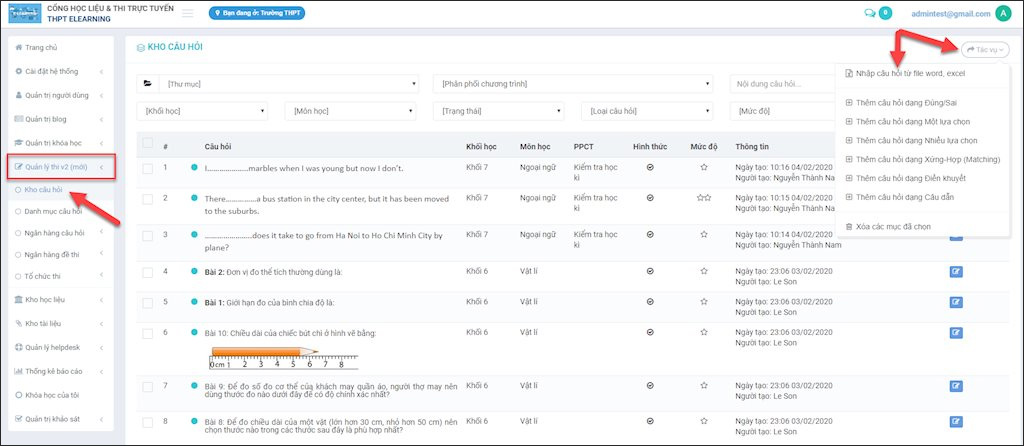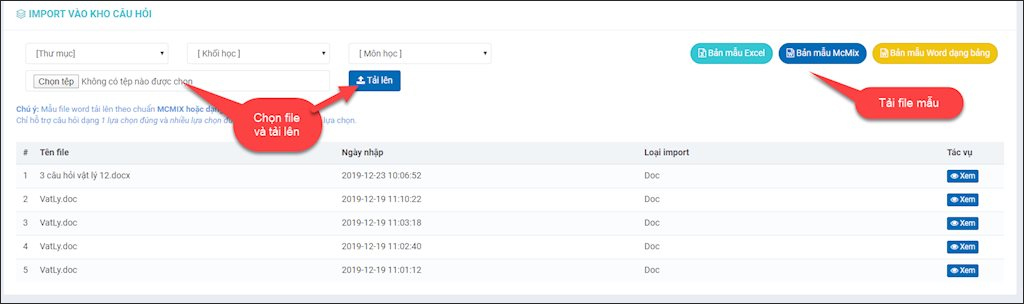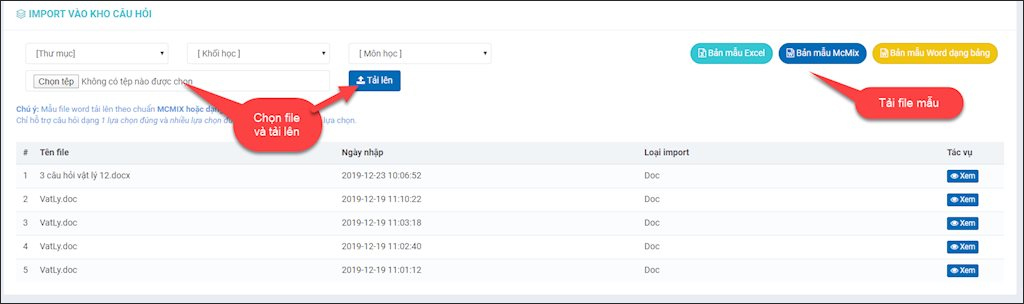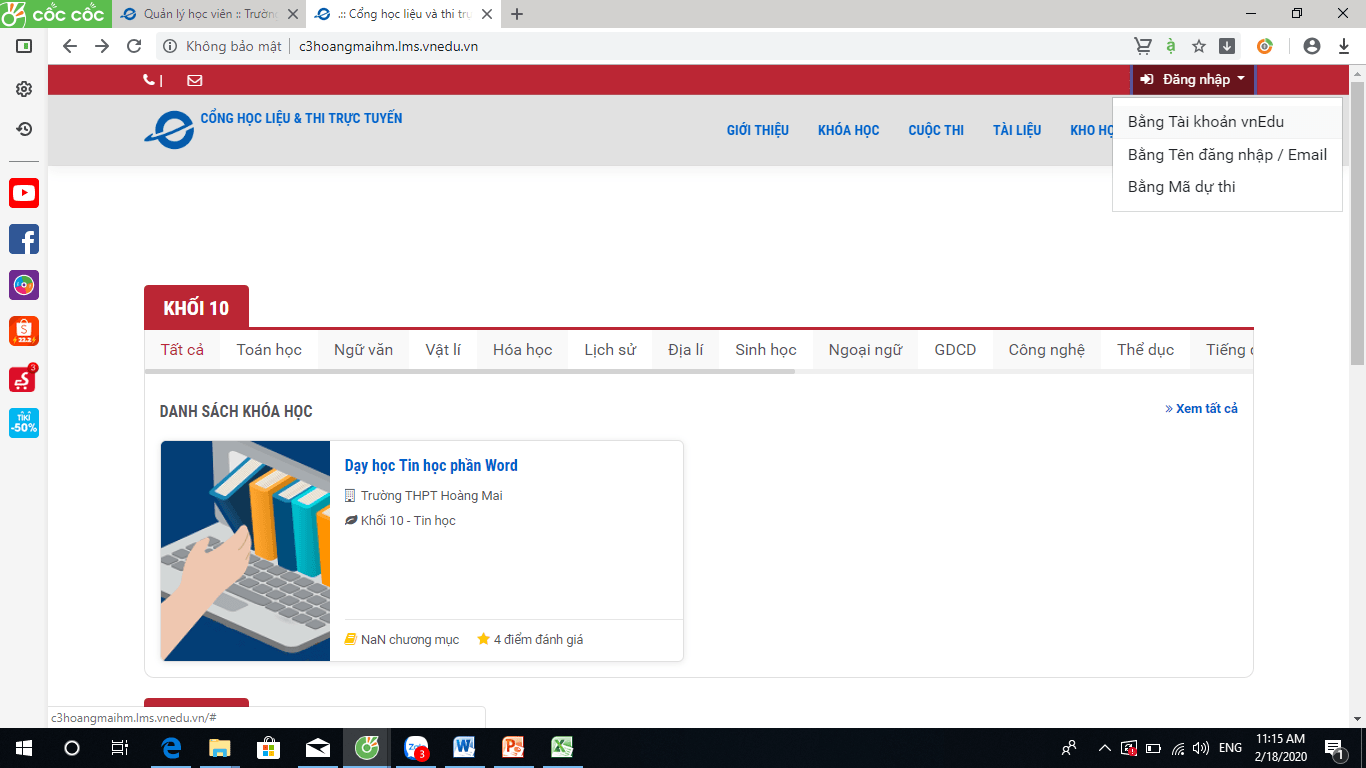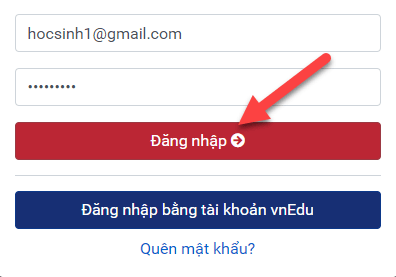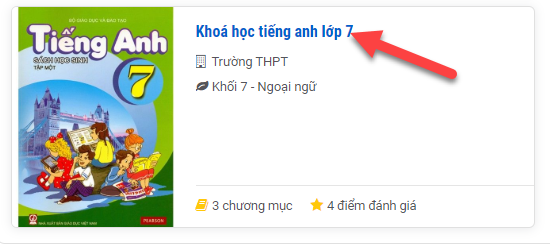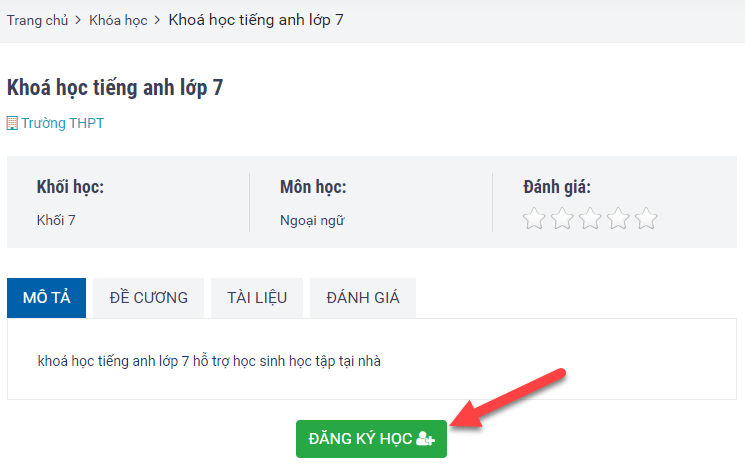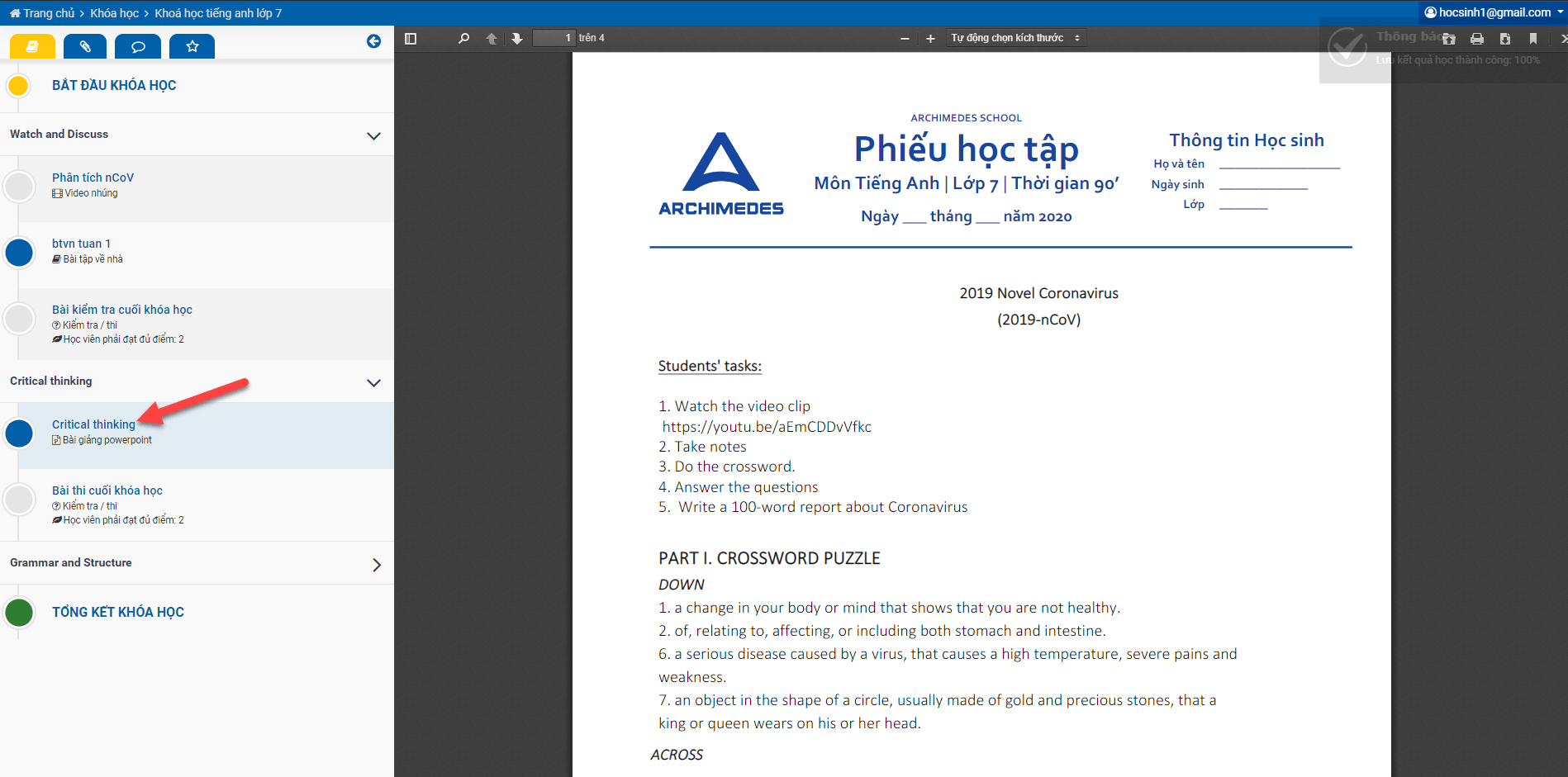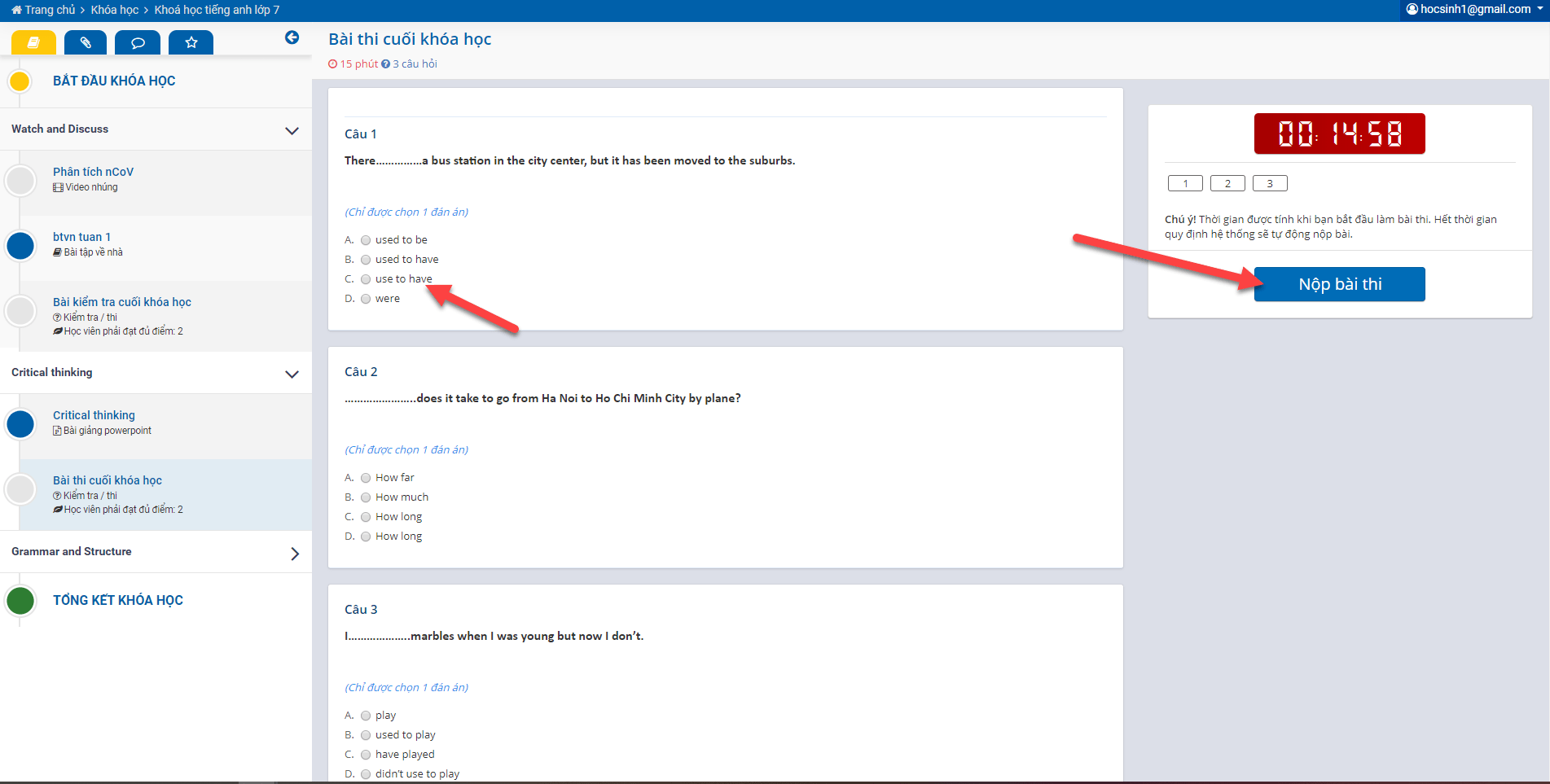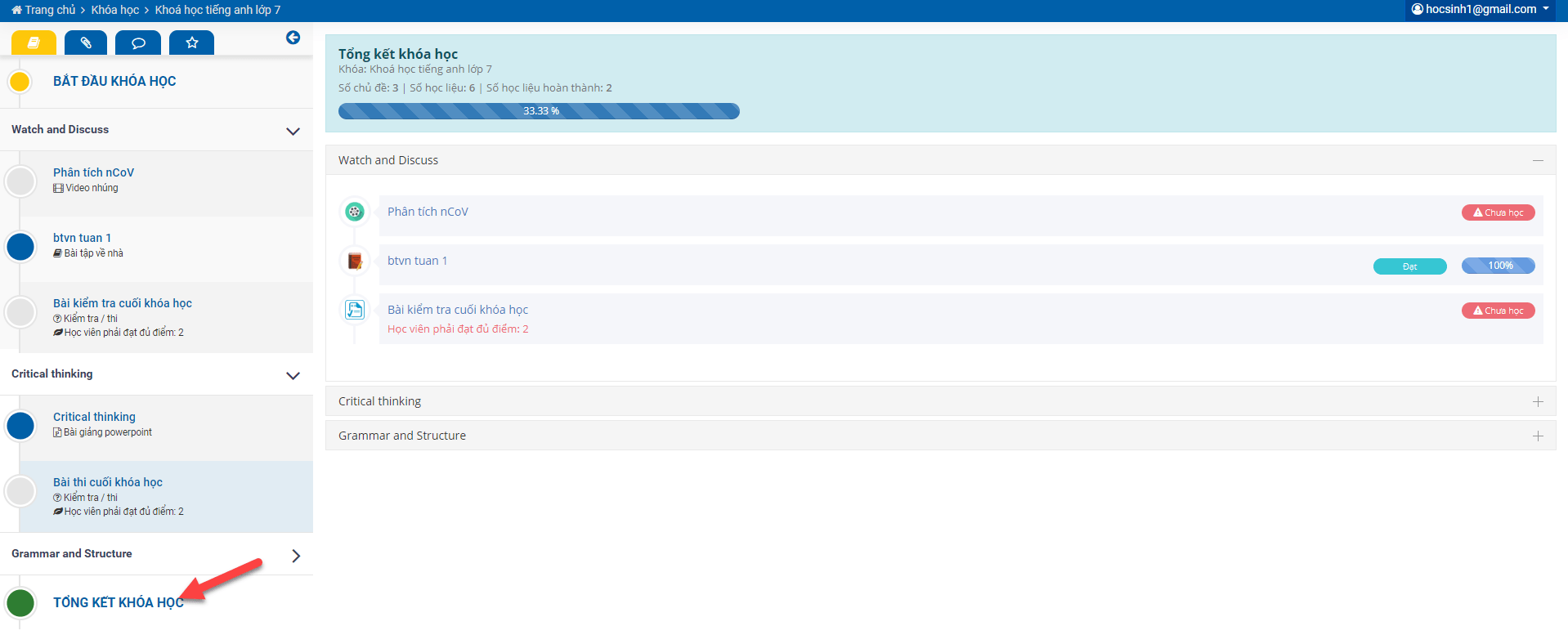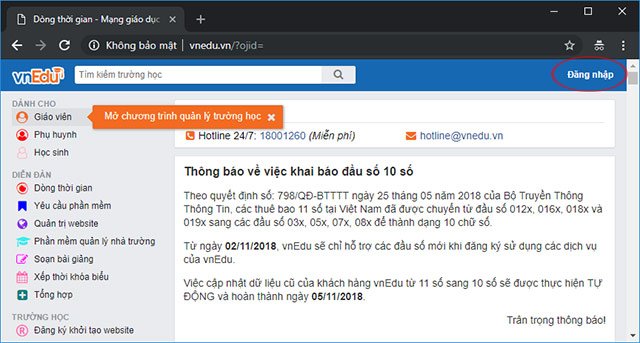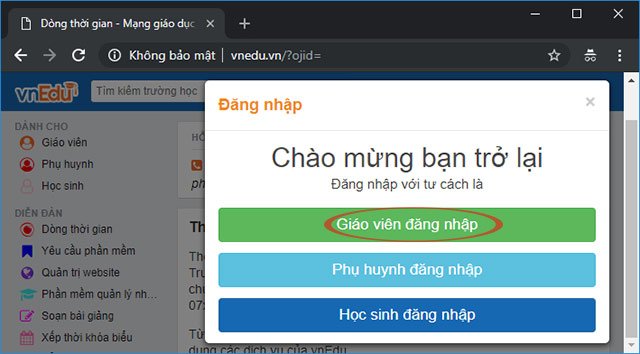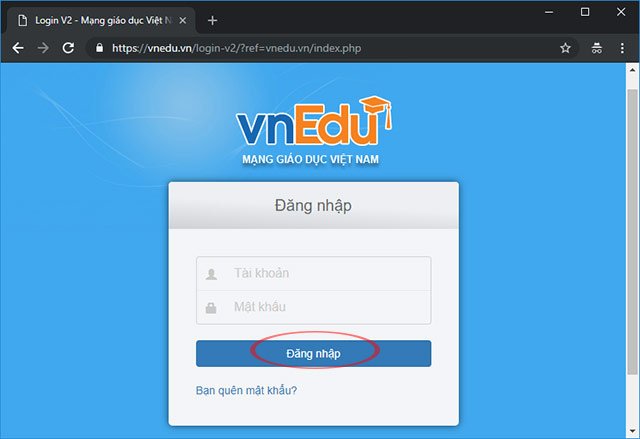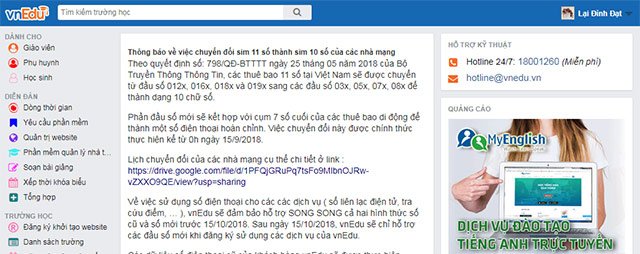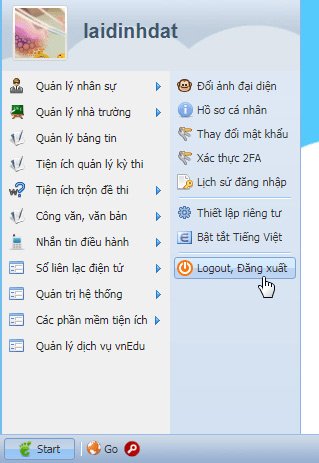Đóng
Chỉ thành viên Hoatieu Pro tải được nội dung này!
Hoatieu Pro - Tải nhanh, website không quảng cáo!
Tìm hiểu thêm
Mua Hoatieu Pro 99.000đ
Bạn đã mua gói? Đăng nhập ngay!
Bài viết hay Giáo dục - Đào tạo
-
Phiếu báo kết quả học tập học sinh về gia đình phụ huynh 2025
-
Mẫu tờ trình đề nghị miễn nhiệm hiệu trưởng
-
Chương trình giáo dục phổ thông tổng thể môn Công Nghệ 2025
-
Phân phối chương trình môn Sinh học bậc THPT
-
Tự học Microsoft Word 2013
-
Phiếu đánh giá xếp loại chất lượng viên chức của giáo viên mới nhất